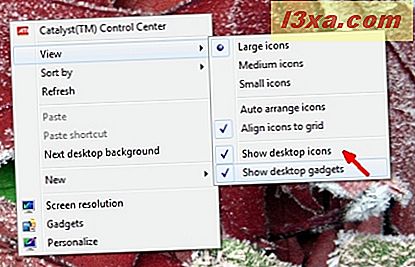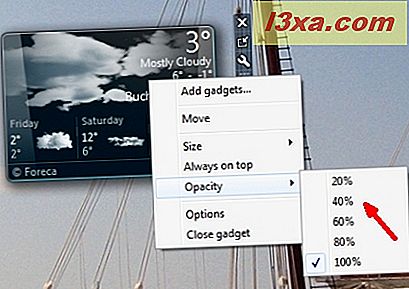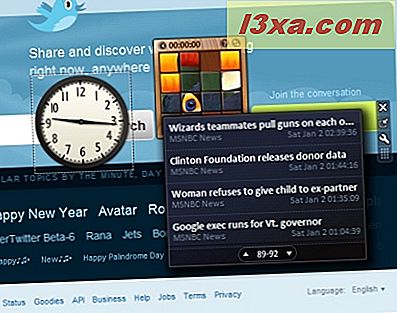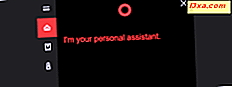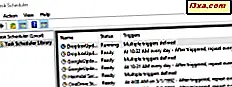Os gadgets de área de trabalho não são novidade no mundo do Windows. Eles foram introduzidos pela primeira vez no Windows Vista, onde foram instalados na barra lateral do Windows. Mesmo que a ideia em si fosse boa, não tinha o sucesso que poderia ter merecido. Com o Windows 7, a Microsoft redesenhou esse recurso e agora é um pouco mais personalizável do que antes. Neste artigo, explicarei quais são os gadgets da área de trabalho, onde encontrá-los e como trabalhar com eles.
Como iniciar a galeria de gadgets da área de trabalho
A primeira etapa ao usar os Gadgets da Área de Trabalho no Windows 7 é iniciar a Galeria de Gadgets da Área de Trabalho . Este é o painel de controle do seu gadget de desktop, o local onde você fará a maior parte do trabalho de configuração. Há duas maneiras de iniciá-lo: a primeira é ir em Iniciar -> Todos os programas -> Galeria de gadgets da área de trabalho .

A segunda maneira é simplesmente clicar com o botão direito do mouse em sua área de trabalho e selecionar Gadgets no menu do botão direito do mouse.
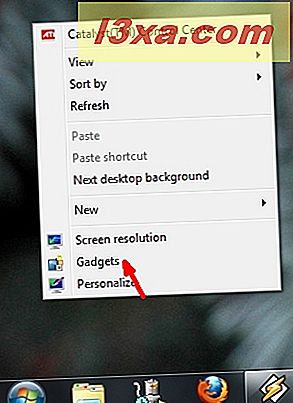
A Galeria de gadgets mostrará a lista de gadgets instalados no momento. Por padrão, o Windows 7 vem com a seguinte lista de gadgets: Calendário, Relógio, Medidor de CPU, Moeda, Manchetes de Feed, Puzzle de Imagens, Apresentação de Slides, Clima e Windows Media.

Como iniciar ou fechar um gadget de área de trabalho
Para iniciar um determinado gadget na Galeria de gadgets, clique duas vezes nele e ele estará na sua área de trabalho em uma fração de segundo. Você também pode selecionar e arrastá-lo para sua área de trabalho no local desejado.

Fechar um gadget é provavelmente a coisa mais fácil. Tudo o que você precisa fazer é clicar no botão Fechar (x) no canto superior direito do gadget. Este botão aparece quando você coloca o mouse sobre o gadget. Caso contrário, está oculto.

Como personalizar e navegar pelos gadgets da área de trabalho
Os gadgets de área de trabalho podem ser personalizados e personalizados de várias maneiras. Neste capítulo vou tentar resumir todos os elementos que você pode configurar:
- Aumente os gadgets da área de trabalho . Alguns gadgets permitem ampliá-los para que você possa ver melhor as informações exibidas. Se isso for possível, eles terão um botão na forma de uma seta apontando para cima no lado direito, como mostrado abaixo. O gadget será ampliado se você clicar nele. Se você quiser tornar o gadget pequeno novamente, você terá que clicar no mesmo botão (a seta agora estará apontando para baixo).

- Ocultar ou mostrar todos os gadgets da área de trabalho - há uma maneira de se livrar de todos os gadgets da sua área de trabalho de uma só vez. Tudo o que você precisa fazer é clicar com o botão direito do mouse na área de trabalho, clicar em Exibir e, em seguida, em "Mostrar gadgets da área de trabalho" para remover a marca de seleção. Todos os gadgets de área de trabalho que você tinha na sua área de trabalho desaparecerão. Para mostrá-los novamente, basta reverter o processo e todos os seus gadgets serão exibidos novamente.
Se você estiver preocupado com a possibilidade de seus gadgets ainda estarem sendo executados em segundo plano quando não forem exibidos, não o seja. O processo chamado "sidebar.exe", que o Windows 7 usa para exibi-los, é fechado quando você desmarca "Mostrar gadgets da área de trabalho" .
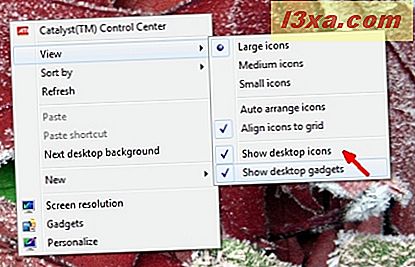
- Manter um gadget em cima de outras janelas - alguns gadgets podem mostrar informações muito úteis e você pode querer mantê-los em destaque em todas as outras janelas. Para isso, basta selecionar o gadget da área de trabalho que deseja manter no topo e clicar com o botão direito do mouse sobre ele. No menu exibido, clique em "Sempre visível" .

- Opacidade do gadget - definir a opacidade (em outras palavras, a visibilidade de um gadget quando o cursor do mouse não está sobre ele) é feito clicando com o botão direito no respectivo gadget, selecionando Opacity e, em seguida, o nível desejado. Quanto menor a porcentagem, mais transparente será o gadget.
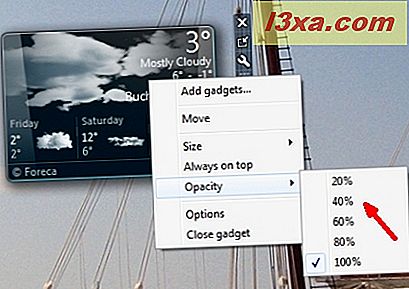
- Alterne entre gadgets ativos . Você pode alternar entre eles clicando nos gadgets que deseja ver. Você também pode usar o seu teclado. Mantenha a tecla do logotipo do Windows pressionada e, em seguida, a tecla G. Ao fazer isso, você navegará pelos seus gadgets ativos, um por um.
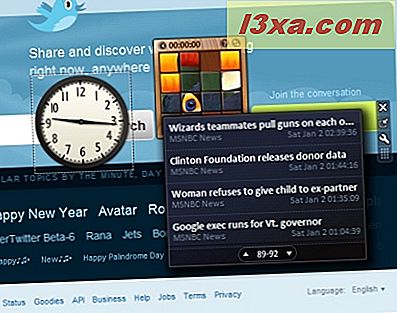
Além disso, se você mantiver o cursor do mouse sobre o botão Mostrar área de trabalho, no lado direito da barra de tarefas, todos os gadgets ativos serão mostrados.

Como desinstalar um gadget
Caso deseje desinstalar um gadget de área de trabalho, é necessário seguir algumas etapas bem simples: abra a Galeria de gadgets da área de trabalho, clique com o botão direito do mouse no gadget que deseja desinstalar e selecione Desinstalar .

Você será solicitado a confirmar a desinstalação. Depois disso, o gadget é completamente removido do seu sistema.

Conclusão
Os gadgets de área de trabalho do Windows 7 são uma maneira fácil e divertida de levar as coisas que você tem interesse para a sua área de trabalho. A Microsoft tomou uma boa decisão para alterar a maneira como os gadgets são exibidos. Ao contrário do Windows Vista, você não depende mais da barra lateral que deve ser colocada à esquerda ou à direita da tela. Você pode mover os gadgets da maneira que desejar e publicá-los na área de trabalho para que eles se ajustem melhor à maneira como você trabalha no computador.
Se você conhece alguns gadgets interessantes, sinta-se à vontade para deixar o link em um comentário. Vamos começar a testar os melhores gadgets para o Windows 7 e com certeza vamos receber suas sugestões.